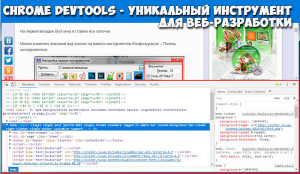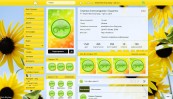Как быстро сменить оформление в Google Chrome. Оформление хром гугл
Как изменить тему в Гугл Хром на свою или готовую
Здравствуйте, уважаемые читатели блога Start-Luck. Сегодня мы поговорим с вами о интерфейсах. Каждому человеку нравится настраивать программы под себя, чтобы внешний вид привлекал и ежедневно радовал глаз. Особенно это касается того софта, с которым мы сталкиваемся каждый день.
В этой статье я расскажу вам как изменить тему в гугл хром. Я подскажу как поменять оформление на свое, а также избавиться от надоевших обоев, и вернуться к классике.
Не так давно я говорил как работать с Яндексом и давал вам пошаговое руководство по изменению стартовой страницы браузера, а также поисковика этой популярной компании.

Надо отметить, что Google Chrome предоставляет куда меньше возможностей. К примеру, вы не сможете просто выбрать картинку из имеющихся на различных сайтах. Пока недоступна возможность установить новое оформление на телефонах андроид и iOS. Конечно, это большой недостаток, но и преимущества у этого популярного браузера тоже имеются.
Под темой в Яндексе подразумевается просто картинка, а вот Google позволяет сменить отображение окна полностью – цвет и внешний вид вкладок сверху. Ну, давайте я лучше все вам покажу?
Меняем оформление
Существует два способа поменять оформление в браузере. Ну, точнее метод-то один, но добраться до нужных сервисов можно различными путями. Для начала откройте хром. Сверху, прямо под поисковой строчкой вы увидите ссылку на «Сервисы». Кликните по ней.

Здесь, откройте пункт «Интернет-магазин Google Chrome». Пусть вас не пугает название, все что вы будете делать, не отнимет из вашего бюджета ни рубля. Все темы предоставляются бесплатно.

В меню справа вам необходимо выбрать кнопку «Темы». После того, как вы на нее нажмете, перед вами появятся различные картинки. Выбирайте, какую именно вы хотите установить.

Кликните по одноименной ссылке, как только определитесь с картинкой, щелкните по ней и та развернется на весь экран.

Просто подождите пока все подключится. Ваше участие в этом процессе не требуется. Все появится само собой. Просто проверьте корректность работы по ее завершению, открыв новую вкладку.
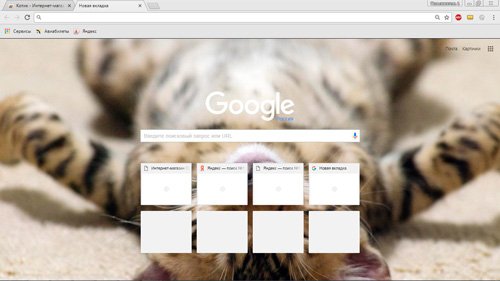
Альтернативный способ + удаление
Есть еще один способ добраться до каталога с темами оформления. Нажимаете на три вертикальных точки в правом верхнем углу браузера и в списке функций открываете «Настройки».

Достаточно немного пролистать, чтобы увидеть часть, относящуюся к изменению внешнего вида программы.

Если никак не можете отыскать, кликните по «Настройки» слева или воспользуйтесь поиском, который располагается в центральной части окна.

Первый пункт касается как раз той функции, которая сейчас и требуется. Чтобы перейти к магазину, нажмите на часть слева, а если хотите вернуться к стандартному отображению, выберите «Масштаб по умолчанию».
Согласен, немного странный перевод, не совсем понятно почему речь идет о масштабе, когда мы меняем тему, но тем не менее способ работает. Скорее всего это какой-то косяк при переводе.
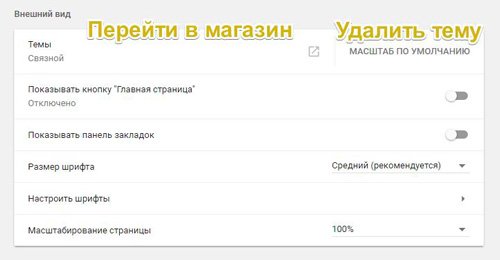
Если вы нажали на второй вариант про масштаб, у вас отобразится только та кнопка, благодаря которой вы попадаете в интернет-магазин популярной компании, создавшей браузер, который вы, как я понимаю, любите.
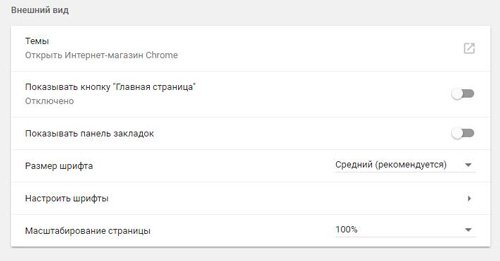
Вот в принципе и все.
Как создать свой собственный дизайн для Google
На самом деле, вы можете поставить свою собственную тему для браузера, но это будет чуть сложнее, понадобится установить дополнительное расширение из магазина. Называется оно Theme Creator.
Пользоваться достаточно просто, единственный недостаток заключается в том, что плагин на английском языке. Чтобы со всем разобраться, могу предложить обучающее видео.
Наслаждайтесь своими собственными картинками, улучшайте дизайнерские навыки, выполняя простые действия. Кстати, если вам нравится Гугл Хром, возможно вас заинтересуют статьи «Как избавиться от рекламы в браузере» или «Ускоряем работу чисткой кеша».
Ну а и не забывайте про важность хорошего антивирусника. Особенно в последнее время этот вопрос стал очень актуальным. Растет уровень компьютерной грамотности людей, в интернет начинают лезть не только для того, чтобы найти работу, но и поживиться за счет новичков, используя всякие нечестные методы. Почитайте хотя бы мою публикацию о вирусе, про который должен знать каждый.
Советую вам приобрести лицензию на NOD32 в официальном магазине AllSoft.
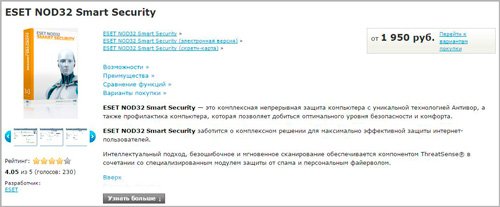
На этом у меня все. Не забывайте подписываться на рассылку этого блога и группу Start-Luck Вконтакте. До новых встреч.
Как включить Material Design в Google Chrome
≡ 9 Март 2017 · Рубрика: Google Chrome · 942 Просмотров![]() Как включить Material Design в Google Chrome? Тот, кто не следит за новостями, не знает, что на протяжении уже пары месяцев (на момент написания данной статьи) корпорация Google поэтапно переключает, если так можно выразиться, свой браузер на новое оформление страниц в веб-обозревателе.Будет это выглядеть теперь вот так.
Как включить Material Design в Google Chrome? Тот, кто не следит за новостями, не знает, что на протяжении уже пары месяцев (на момент написания данной статьи) корпорация Google поэтапно переключает, если так можно выразиться, свой браузер на новое оформление страниц в веб-обозревателе.Будет это выглядеть теперь вот так.

Теперь список плагинов выглядит плиточно, каждый со своим переключателем включения и отключения работы, и в добавок ко всему, ссылка для информации о каждом.
Включить расширение в веб-обозревателе можно путем перехода в экспериментальный режим браузера. Сделать это проще всего вот по этой ссылке: chrome://flags/#enable-md-extensions, которую следует вставить в адресную строку.

Находим необходимый нам пункт и выставляем значение «Включено». Далее перезапускаем Гугл Хром.
В том случает, если вас удовлетворяет новый вид, вы можете активировать все настройки и для других компонентов, например: настройки, закладки, истории и т.д. Для этого все здесь же, нажимаем горячие клавиши CTRL+F, вводим Material Design и активируем их.
На этом все. Ваши мысли и мнения по этому поводу прошу писать в комментарии. Спасибо!
Будет интересно почитать
xn--e1agaedegkgsq.xn--p1ai
Как изменить тему оформления в браузере Google Chrome
Из этого урока вы узнаете как можно изменить тему оформления в браузере Google Chrome.Первым делом нам необходимо открыть настройки. Для этого в правом верхнем углу нажимаем на иконку в виде трех полосок и из выпадающего меню выбираем пункт "Настройки".

Далее спускаемся к блоку настроек "Внешний вид" и нажимаем кнопку "Выбрать тему".

В новой вкладке у вас откроется сайт со списком тем оформления. Здесь необходимо выбрать понравившуюся тему или воспользоваться поиском по каталогу.

После того как вы определились с темой вам необходимо просто навести курсор мыши на саму тему и нажать на кнопку "Бесплатно".

После того как вы нажмете на кнопку "Бесплатно", начнется процесс установки и ваш браузер немного преобразится в соответствии с выбранной темой. Вверху появится кнопка для отмены установки, если вам она не понравится.

Чтобы посмотреть полностью как выглядит тема, достаточно просто, не закрывая эту вкладку, открыть новую.

Рано или поздно установленная тема может вам надоесть и вы захотите вернуть прежний вид вашему браузеру. Здесь нет ничего сложного. Опять же заходим в меню "Настройки", спускаемся в блоку настроек "Внешний вид" и просто нажимаем кнопку "Восстановить тему по умолчанию". Этим самым мы делаем внешний вид браузера таким, какой он был изначально.

Вот в принципе и все, что я хотел вам рассказать в этом уроке. В следующем уроке я расскажу вам что такое режим инкогнито в браузере гугл хром и как его включить.
Не забудьте поделиться ссылкой на статью ⇒
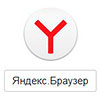
Из этого урока вы узнаете как сделать Яндекс браузером по умолчанию.
Читать полностью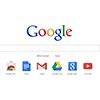
В этом уроке я покажу где меняется стартовая страница Гугл Хром.
Читать полностью
В этом уроке я расскажу вам как можно очистить кеш и куки файлы в браузере Mozilla Firefox.
Читать полностью
В этом уроке покажу как обновить Яндекс браузер до последней версии.
Читать полностью
В данном уроке я расскажу вам, на примере браузера Google Chrome, особенности быстрой работы с вкладками.
Читать полностью4upc.ru
Как изменить тему оформления Google Chrome?
Некоторые недоумевают, зачем люди меняют оформление разных программ и Windows, ведь это никак не влияет на скорость работы, а иногда даже сказывается на снижении производительности.
Дело в том, что многие любят дизайнерское оформление, а во многих современных программах есть такая возможность.Не исключение и браузер Google Chrome, в этом браузере можно самостоятельно выбрать дизайн. Всё, что для этого потребуется – узнать, как изменить тему оформления Google Chrome.
Сделать это легко, но для новичков мы составили пошаговую инструкцию, чтобы никто не запутался.
Как изменить дизайн Google Chrome?
При внесении изменений в любые параметры этого браузера, вам необходимо открыть основное меню и перейти к настройкам. Сделать это можно с помощью специального значка в правом верхнем углу:

В параметрах есть отдельный блок с настройками по оформлению браузерной платформы, где вам необходимо нажать кнопку «Выбрать тему»:

После этого вы будете направлены в магазин Google, где доступно множество разных оформлений. Платные дизайны встречаются крайне редко, поэтому вы сможете выбрать практически любое оформление:

Чтобы применить одну из тем, нужно навести курсор мыши на название или рейтинг, после чего появится описание шаблона и кнопка «Бесплатно»:

Дальше начинается скачивание темы и её установка. Вам ничего делать не нужно, браузер на полном автомате выполнит все необходимые функции и меньше чем через минуту, вы увидите обозреватель в новом оформлении:

Повторяя данную процедуру, вы сможете посмотреть любые оформления Google Chrome и выбрать именно то, что вам больше понравится.
Вам также будет интересно:- Почему Google Chrome лучший?- Как сделать Chrome безопаснее?- Как убрать рекламу с сайтов?
workion.ru
Google Chrome радикально меняет дизайн. Фото

Изменения на главном экране
Компания Google более года назад запланировала внедрить концепцию Material Design в свой браузер Chrome, и сейчас на сайте проекта Chromium, на основе которого базируется Google Chrome, начали появляться первые скриншоты будущих изменений.
«Переезд» Google Chrome на Material Design будет означать плоский и упрощенный графический пользовательский интерфейс браузера. Как видно из скриншотов, углы вкладок перестанут быть закругленными и станут острыми, кнопка вызова меню из трех горизонтальных черточек превратиться в три точки.
«Настройки» и другие разделы
Помимо этого, предлагается поменять внешний вид «Настроек», а также разделов «Скачанные файлы» и «Расширения».
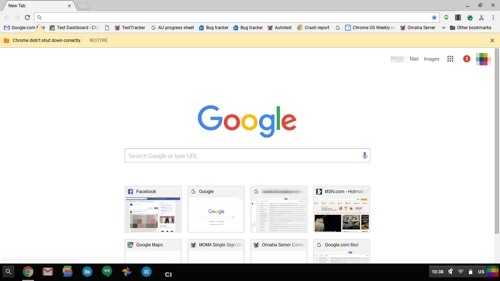 Острые углы вкладок Chrome в Material Design
Острые углы вкладок Chrome в Material Design
Разработчики планируют отойти от простого текста на белом фоне и поместить пункты в плитки белого цвета на сером фоне.
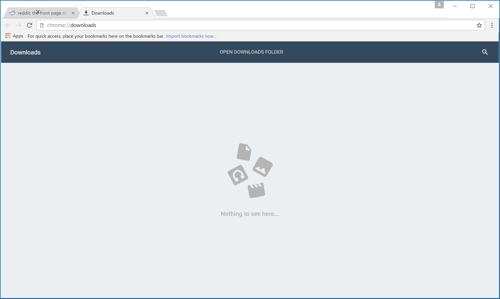 Раздел «Скачанные файлы»
Раздел «Скачанные файлы»
В «Настройках» слева предлагается разместить дерево основных пунктов параметров для того, чтобы в них было проще ориентироваться.
 «Настройки»
«Настройки»
Новое оформление вкладок в режиме инкогнито
Режим инкогнито позволяет осуществлять веб-серфинг без сохранения следов, то есть истории. При переходе в этот режим фон под вкладками становится темным, и на экран выводится соответствующее уведомление. В концепции Material Design предлагается поменять внешний вид этого режима тоже. В основном эти изменения будут касаться уведомления.
 «Расширения»
«Расширения»
Прочие изменения
Помимо вышесказанного, разработчики предлагают поменять в браузере внешний вид иконок и ползунков скроллинга. В любом случае, некоторые концепции пока что определены лишь на бумаге и в тестовой версии браузера не работают, отмечает The Next Web.
 Оформление режима инкогнито
Оформление режима инкогнито
Ожидается, что Material Design можно будет увидеть в Chrome начиная с версии 50. Текущая версия — 48. Обновление будет выпущено для различных платформ, включая Windows, OS X и Chrome OS.
 Косметические изменения в полосах прокрутки
Косметические изменения в полосах прокрутки
Material Design
Material Design — концепция дизайна операционной системы Google Android и приложений для нее, впервые представленная в июне 2014 г. и реализованная начиная с версии Android 5.0 Lollipop, выпущенной в ноябре того же года. В предыдущих версиях платформы концепция нашла реализацию лишь в некоторых приложениях.
www.cnews.ru